鼠标左键双击小伙伴们肯定不陌生,一般代表确定的意思,然而在Excel当中,双击却有着很多意想不到的作用,下面让我们一起看看有哪些实用的小技巧~
修改工作表插页名字选中底部工作表,双击可修改名称。

鼠标出现十字光标,双击,快速向下填充公式类似于Ctrl D快捷键。
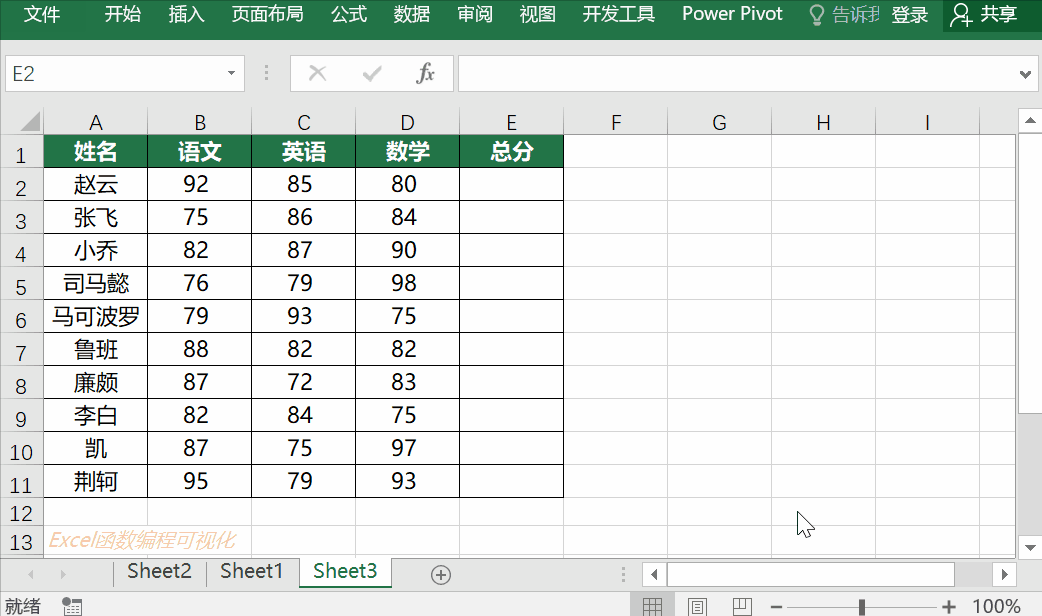
选中列或行,移动鼠标至任一两行/两列中间,出现十字,双击鼠标,快速调整行/列间距。

小伙伴们都知道,格式刷点击一次,只能刷一次就刷不了了,如果想连续刷,双击格式刷就可以,如果要退出格式刷,按下【Esc】键即可。

双击显示/隐藏上方功能区。

Excel快速移动快捷键Ctrl ↑↓←→方向键即可,双击也可以实现,将鼠标移至单元格边缘,出现类"米"字符号,双击,即可快速移动。
不同于Ctrl 上下左右键,双击仅能在有内容的连续单元格区间内上下左右移动,如果是空白单元格的话移动不了。

如果工作表中存在窗口拆分的话,双击鼠标可以快速取消窗口拆分。

选中并双击隐藏行/列上下/左右两行/列,即可取消行/列隐藏。

Excel最基础功能,如果想修改某一单元格部分内容,选中直接输入的话,会将整个单元格内容清空,这里直接双击单元格,选中需要修改的内容即可。

双击透视表数字字段,则会出现当前字段的明细表,如果双击非数字字段,则会提示你选择其它字段,小伙伴们可独自验证。

双击工作簿最上方,放大或缩小当前工作簿。

以上就是Excel双击鼠标的11个小技巧,分享给大家,觉得有用的小伙伴记得点个关注哦,每天分享实用小干货~
,




